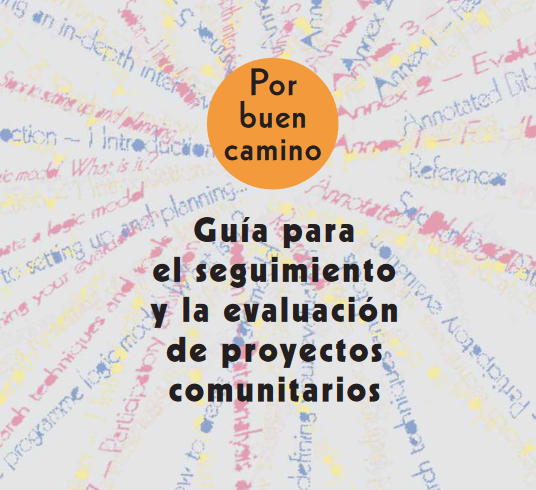El buscador de Google dispone de una serie de opciones que nos sirven como Community Manager, sea para buscar información (Curación de Contenidos), analizar la empresa y/o competencia respectos sus sitios web.
En la primer parte vamos a recorrer Trucos interesantes del buscador de Google
En la segunda parte vamos a analizar el uso practico para los labores de Community Manager
Parte 1: Trucos interesantes del buscador de Google
Ideas de Palabras Claves
El propio buscador de Google te proporciona grandes ideas a partir de una palabra clave.
Tan solo tienes que fijarte en las búsquedas sugeridas y/o utilizar el espaciador después de insertar tu palabra clave en la barra de búsquedas.

Buscar sitios específicos
Usa dos puntos para buscar sitios específicos
Puede haber ocasiones en las que necesites buscar en Google artículos o contenido específico de un determinado sitio web. Para ello solo tienes que introducir el tema o palabra que quieras buscar de la siguiente manera.
site:www.araucania.cl Nahuelbuta
Esto buscará todo el contenido sobre Nahuelbuta dentro de la web www.araucania.cl. Todos los demás resultados de búsqueda serán eliminados.
De este modo, este es el atajo que debes usar si necesitas encontrar contenido concreto de un sitio en particular.

Palabras relacionadas, sinónimos (la tilde de la letra «ñ»)
Añadiendo el símbolo «~» (la tilde de la letra «ñ») delante de una palabra le estamos diciendo a Google que busque esa palabra y también otras relacionadas o sinónimos.
Por ejemplo, si escribimos «páginas web ~baratas» se incluirán resultados como «páginas webs económicas», «páginas web asequibles», «páginas web gratis», etc.
páginas web ~baratas
Búsquedas exactas (las comillas)
Los resultados de una búsqueda con y sin comillas suelen ser muy diferentes. Al escribir nuestra búsqueda entre comillas estamos especificando que queremos ver resultados que coincidan exactamente con todas las palabras y en el mismo orden.
El ejemplo más claro es cuando buscamos nombres de personas, películas, títulos de canciones, errores del computador, etc. Además, podemos combinar el uso de comillas con otras palabras. Veamos algunos ejemplos:
«A B C»
«A B C»: queremos ver resultados en los que aparezcan estas tres palabras siempre juntas y en este orden específico.
«A B» C
«A B» C: queremos ver resultados en los que la primera y segunda palabra vayan seguidas y en ese orden, pero que también aparezca la tercera palabra en alguna parte, aunque no sea a continuación de la anterior.
Eliminar resultados de la búsqueda (el guion)
§A veces lo que buscamos se parece o coincide demasiado con otras palabras y los resultados que nos ofrece el buscador no son útiles. Para eliminar alguna palabra de los resultados, es decir, para hacer que Google busque algo ignorando una palabra concreta, podemos utilizar el signo negativo o guion (-) justo delante de la palabra que queremos omitir.
pianista -pelicula
pianista -pelicula: mostrar resultados para la palabra «pianista» siempre y cuando no aparezca la palabra «película»
salsa -comida
salsa -comida: queremos ver webs que hablen sobre la Salsa, pero intentando que nos muestre resultados sobre el género musical, no relacionados con la comida.
Usa el comodín asterisco
De la misma manera, podemos utilizar un asterisco como comodín cuando no sabemos qué palabra utilizar, o bien porque nos sirve cualquier resultado. En el caso de Google, el asterisco nos sirve únicamente para sustituir palabras completas, pero no partes de éstas.
diseño * Valdivia
Por ejemplo, si buscamos «diseño * Valdivia«, Google nos mostrará resultados sustituyendo el asterisco por cualquier palabra que encuentre, como por ejemplo «diseño gráfico Valdivia», «diseño web Valdivia», etc.
la miel es buena para *
El asterisco también es muy útil para completar una frase. Por ejemplo, «la miel es buena para *» nos devolverá resultados en los que aparezca esta frase con variaciones como «la miel es buena para calmar la tos», «la miel es buena para el acné», etc.
Encuentra sitios similares a otros sitios
Este es un buen truco, muy práctico si quieres encontrar contenido relacionado con una página en concreto. Digamos que conoces una web muy buena sobre algún tema que te interesa mucho y quieres ver si hay otras similares. Buscar contenido parecido es tan sencillo como introducir en el buscador de Google el siguiente comando.
related:www.araucania.cl

Busca varias palabras a la vez
La búsqueda en Google es flexible. El buscador sabe que es posible que no encuentres lo que quieres introduciendo solo una palabra o frase. Por lo tanto, te permite realizar una búsqueda múltiple. Usando este truco, puedes buscar una palabra o frase junto con otra segunda palabra o frase. Esto puede ayudarte a limitar tu búsqueda para que encuentres exactamente lo que estás buscando.
chocolate O chocolate blanco
Busca solo en el título
La búsqueda con el parámetro “intitle:” te permitirá localizar todas las páginas que tengan en el título el texto concreto que estás buscando.
intitle:”compras de zapatos
Imagina que quieres encontrar páginas cuyo título exacto lleve “compras de zapatos”. Solo tienes que poner en la barra de búsqueda intitle:”compras de zapatos” para obtener como resultado páginas web que tengan en su título “compras de zapatos“, sin variaciones.
Filtra por tipo de documentos
Este es otro truco bastante interesante que te permitirá filtrar los resultados de búsqueda por el tipo de documento.
filetype: pdf
Solo tienes que poner en la barra de búsqueda de Google filetype: pdf si es que quieres localizar archivos en este formato.
Buscar por la caché de un sitio
La caché es dónde se almacenan de forma temporal los datos recién procesados. Básicamente, podemos decir que es la memoria de acceso rápido de un Computador, por lo que sirve para agilizar la carga de una web. Google hace algo parecido con los millones de páginas que analiza y guarda una imagen de cómo era una web la última vez que la analizó. Para ello solo tienes que introducir cache: en el buscador seguido de la dirección web.
cache:www.araucania.cl
Encuentra una página que enlace a otra
Si quieres buscar todos los lugares que citan artículos de una web en concreto, solo tienes que introducir el comando link: en la barra de búsqueda para que Google te de los resultados. Ten en cuenta que cuanto más específica sea la URL mejores resultados lograrás.
link:www.araucania.cl
Más información
Ayuda básica para las búsquedas: http://www.google.com/support/websearch/bin/answer.py?answer=134479
Ayuda de Google relacionada con las búsquedas: http://www.google.com/support/websearch/bin/answer.py?answer=136861
Consejos para mejorar tus búsquedas: http://www.google.com/help/features.html
Google search tips: http://www.mapelli.info/ultimate-google-search-tips-guide
Consejos para buscar en Google: http://www.microsiervos.com/archivo/internet/consejos-para-buscar-en-google.html
Parte 2: Uso practico para los labores de Community Manager
En esta parte vamos a analizar el uso practico para los labores de Community Manager sea para buscar información (Curación de Contenidos), analizar la empresa y/o competencia respectos sus sitios web entre otros.
Buscar información & Ideas (Curación de Contenidos)
- Ideas de Palabras Claves
- Búsquedas exactas (las comillas “”)
- Palabras relacionadas, sinónimos (la tilde ~ )
- Eliminar resultados de la búsqueda (el guión – )
- Usa el comodín asterisco (el asterisco * )
- Busca varias palabras a la vez ( O )
- Busca solo en el título ( intitle: )
- Filtrar los resultados de búsqueda por el tipo de documento ( filetype: )
Analizar Sitio Web (Posicionamiento)
- Buscar sitios específicos ( site: )
– N° de paginas indexadas
– Calidad de la Información - Buscar por la caché de un sitio ( cache: )
– Versión de la pagina indexada en google - Encuentra sitios similares ( Related🙂
– con que sitios relaciona - Encuentra una página que enlace a otra ( link: )
– que otros sitios vinculan